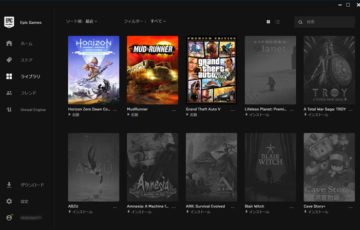8月8日、PCゲームのダウンロード販売サイト「Steam」と「Epic Gamesストア」でHorizon Zero Dawn(ホライゾン ゼロ ドーン)が販売開始されました。
Horizon Zero Dawnといえば、2017年にPlayStation 4(PS4)向けに独占販売された看板タイトルであり、開発に6年かけた大作ということもあり神ゲーと評価されていました。
そんな「Horizon Zero Dawn」がPC版として登場するということで、PS4を持っていなかった僕も発売日に購入をしてから毎日やり込んでいました。
しかし!
8月15日に「Horizon Zero Dawn」を起動したところsonyとGuerrillaのロゴが表示された後、何故か「言語選択」の画面が表示されて、オープニングムービーがスタートしました。
何故だろうと思いつつオープニングムービー終了後に表示された「タイトルメニュー」を確認したところ直前のセーブデータからゲームを再開する「CONTINUE」が見当たりません!
どこを探しても「NEW GAME」の選択しか見当たらず、セーブポイントからゲームを再開できないようになっていました。
目次
Horizon Zero Dawnの強制アップデートでセーブデータが消えた模様
どうやら8月14日に配信された強制アップデートによりセーブデータが消えた被害が続出しているようです。
僕自身は、Epic Gamesストアから「Horizon Zero Dawn」をダウンロード購入してセーブデータが消えましたが、Steamでも同様の被害が発生しています。
レビューやツイッターでも大荒れ・炎上していました。

Horizon Zero Dawn のセーブデータ消えてるww
調べたらアプデで消えてる人多いらしい。
くそったれがあああw— Kazμma (@Kazumaivlys) August 15, 2020
あ…ありのまま今起こった事を話すぜ!
「おれは、朝起きてHorizon Zero Dawnをプレイしよう
と思ったらいつの間にかセーブデータが消えていた」
な… 何を言っているのかわからねーと思うが— あるくエビ (@WalkingShrimp_) August 15, 2020
Horizon Zero Dawnをウルトラハードでやろうとしたらセーブデータ消えてるんだけど・・・。調べたら今日のアプデでデータ消えるとかSTEAMのスレッドに書いてあるし・・・。私の85時間返して・・・。#HorizonZeroDawn
— traintrain (@trainttrain) August 14, 2020
Horizon Zero Dawnのセーブデータは復旧・復元できる!
僕も例に漏れず「Horizon Zero Dawn」のセーブデータが消し飛んだことで、しばらく絶望にかられていました。
しかし、これまで費やした数十時間を諦めきれずにネットで「本当にセーブデータが消えたのか?復旧できないか?」と色々調べていると、どうやら復旧する手段があるようです。
というのもセーブデータが消えたわけではなく、アップデートによりデータを参照する場所が変わったことが原因のようでした。

One Driveにセーブデータが残っている
ネットの情報を見るとパソコンの「One Driveフォルダ」に「Horizon Zero Dawn」のセーブデータが残っているという情報がありました。
OneDriveを使ってないのでわかりませんが、5chにこんなのがありました。
OneDrive¥hLg¥Horizon Zero Dawn内にあって
ゲームを起動すると
OneDrive¥ドキュメント¥Horizon Zero Dawn内に新しく空のセーブデータのフォルダが作られた
hLg内のセーブデータを新しく作成されたフォルダに移動したら復活した— クーまん@こぐまった (@Kuman0001) August 15, 2020

PCのファイル検索で「Horizon Zero Dawn」を探す
こちらが僕が実際に「Horizon Zero Dawn」のセーブデータを復旧・復元するために利用した方法です。
パソコン初心者の場合、若干やり方が難しく感じるかも知れないので丁寧に説明していきたいと思います。
まず、エクスプローラーを起動(Windowsキー+E)してから「PC」フォルダを開きます。
右上の「PCの検索」に「Horizon Zero Dawn」をコピペしましょう。
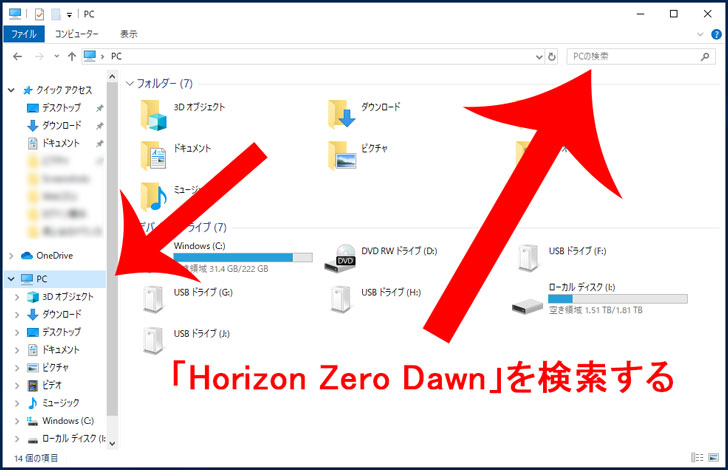
更新日時の古い「Horizon Zero Dawn」ファイルに過去のセーブデータが残っているので、右クリックでコピーしましょう。
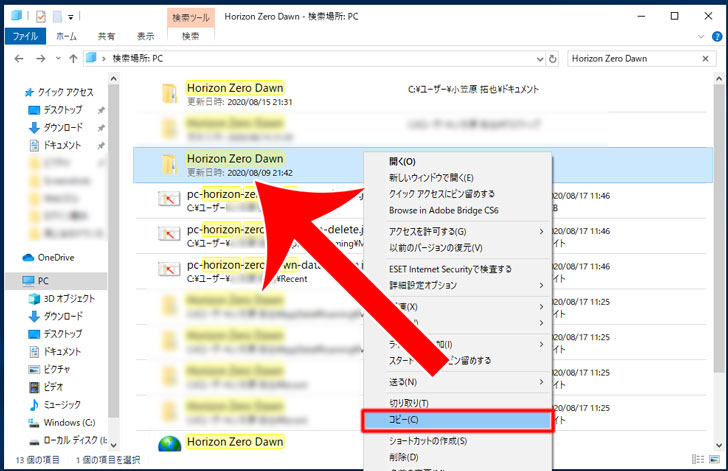

デスクトップなどに「Horizon Zero Dawn」ファイルをペースト(貼り付け)します。

アップデートにより新しく生成されたフォルダを開く
エクスプローラーを起動(Windowsキー+E)してから「C:\Users\ユーザー名\Documents(「Cドライブ」→「ユーザー」→「ユーザー名(自分で設定した名前)」→「ドキュメント」)を開きましょう。
※左メニューから「PC」→「ドキュメント」で開くことも可能です。
ドキュメントに「Horizon Zero Dawn」ファイルがあるので開きましょう。
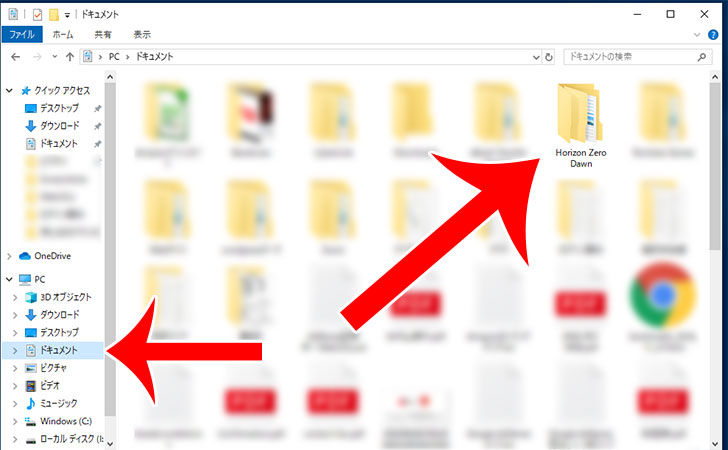
アップデートにより新しく生成されたフォルダなので「Horizon Zero Dawn」→「Saved Game」→「autosave0」を開くと”このフォルダーは空です。”と表示されるはずです。
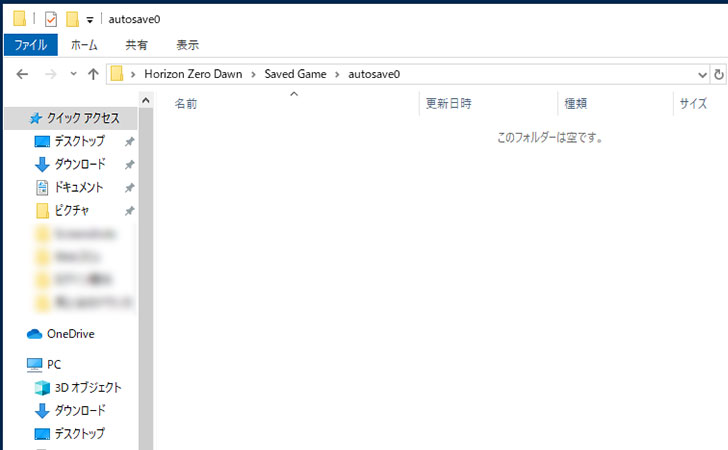
ここに過去のセーブデータが保存されている「Horizon Zero Dawn」フォルダを上書き保存します。
上書き保存する
先ほどデスクトップに保存した「Horizon Zero Dawn」をドキュメントにある「Horizon Zero Dawn」フォルダにドラッグ&ドロップしましょう。
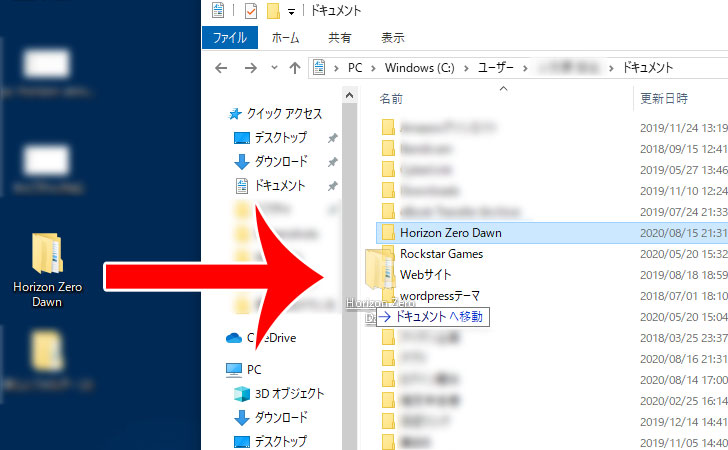
“宛先には同じ名前のファイルが2個存在します”と表示されるので「ファイルを置き換える(R)」をクリックしましょう。
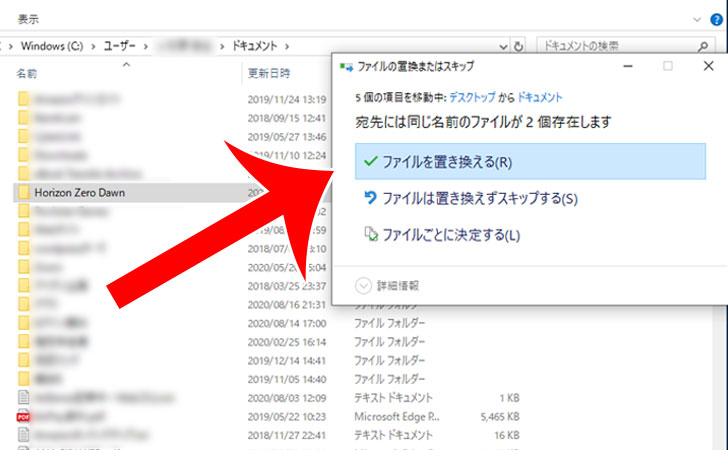
僕の場合は、この方法で「Horizon Zero Dawn」のセーブデータが復活して続きからプレイされました。